Co wiedzieć
- Odznaki powiadomień to czerwone kropki z białymi cyframi, które pojawiają się nad ikonami aplikacji na ekranie głównym.
- Te odznaki informują o liczbie nieprzeczytanych powiadomień z określonej aplikacji.
- Możesz je wyłączyć, przechodząc do Ustawienia > Powiadomienia > [Nazwa aplikacji] > Wyłącz odznaki.
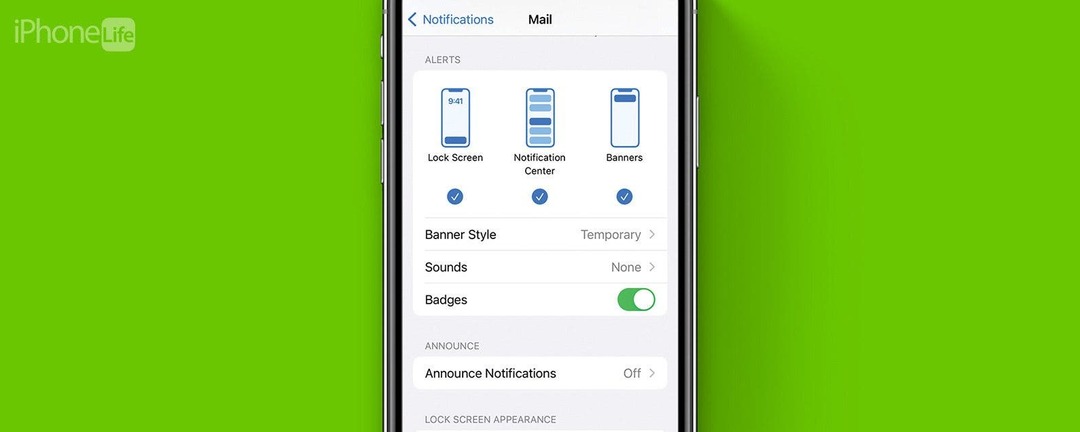
Prawdopodobnie zauważyłeś te ponumerowane czerwone plakietki w swoich aplikacjach. Jeśli jesteś podobny do mnie i nie otwierasz każdego otrzymanego e-maila, prawdopodobnie masz ich setki w swojej aplikacji Mail. Gdy plakietki z powiadomieniami się piętrzą, wyłączenie ich może pomóc w uporządkowaniu ekranu głównego. Przyjrzyjmy się teraz, jak wyłączyć plakietki powiadomień na iPhonie.
Skocz do:
- Co to są plakietki powiadomień?
- Jak wyłączyć plakietki powiadomień
Co to są odznaki na iPhonie?
Odznaki powiadomień to te czerwone ikony aplikacji, które pojawiają się nad aplikacją z białym numerem w środku. Często zobaczysz je w aplikacji Wiadomości, aplikacji Poczta, aplikacji Telefon lub dowolnej innej aplikacji, w której często otrzymujesz powiadomienia. Liczba na plakietkach powiadomień informuje po prostu, ile masz obecnie nieprzeczytanych powiadomień dotyczących tej aplikacji. Jeśli więc widzisz plakietkę z numerem jeden nad aplikacją Wiadomości, oznacza to, że masz jedną nieprzeczytaną wiadomość.
Kiedy powiadomienia zaczynają się gromadzić, liczba borsuków powiadomień rośnie wraz z nimi. Może to być denerwujące dla tych, którzy chcą zachować czystość ekranu głównego. Aby uzyskać więcej porad i sztuczek dotyczących zarządzania powiadomieniami, koniecznie zapisz się do naszej bezpłatnej Porady Dnia biuletyn Informacyjny. Teraz przyjrzyjmy się, jak wyłączyć plakietki powiadomień.
Wyłącz odznaki ikon aplikacji na iPhonie
Osobiście jestem całkiem dobry w nadążaniu za powiadomieniami z aplikacji. Jednak jedynym obszarem, w którym zaniedbuję, są moje e-maile. Zwykle pozwalam, aby nieprzeczytane e-maile gromadziły się w stosie, co skutkuje dość oszałamiającymi liczbami powiadomień:
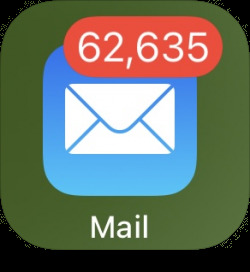
Aby mój ekran główny nie wyglądał na zagracony, wyłączę plakietki powiadomień dla aplikacji Mail. Oto jak:
- Otworzyć Aplikacja Ustawieniai stuknij Powiadomienia.
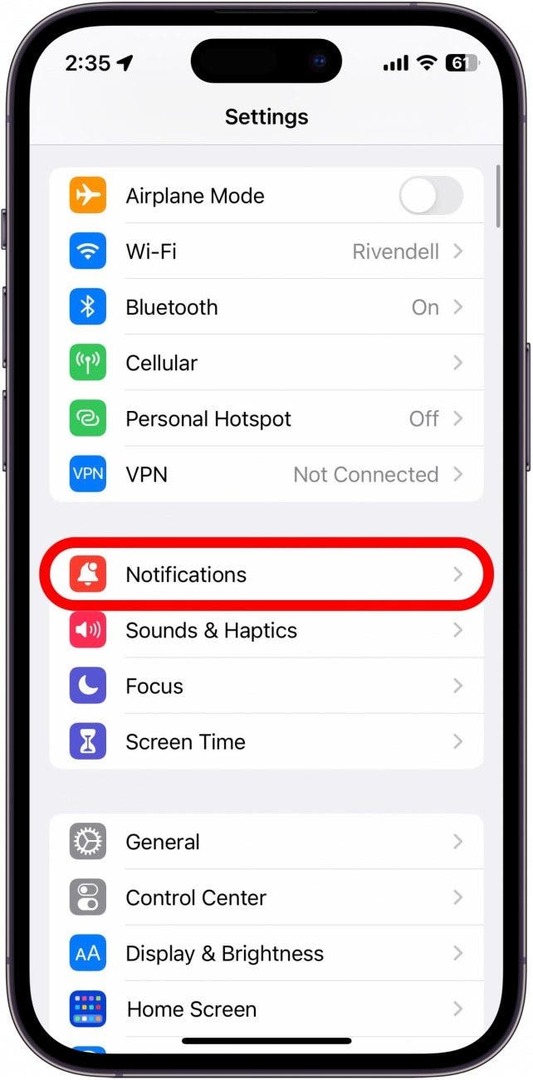
- Przewiń w dół do listy aplikacji i znajdź tę, dla której chcesz wyłączyć plakietki. W tym przykładzie zamierzam dotknąć Poczta.
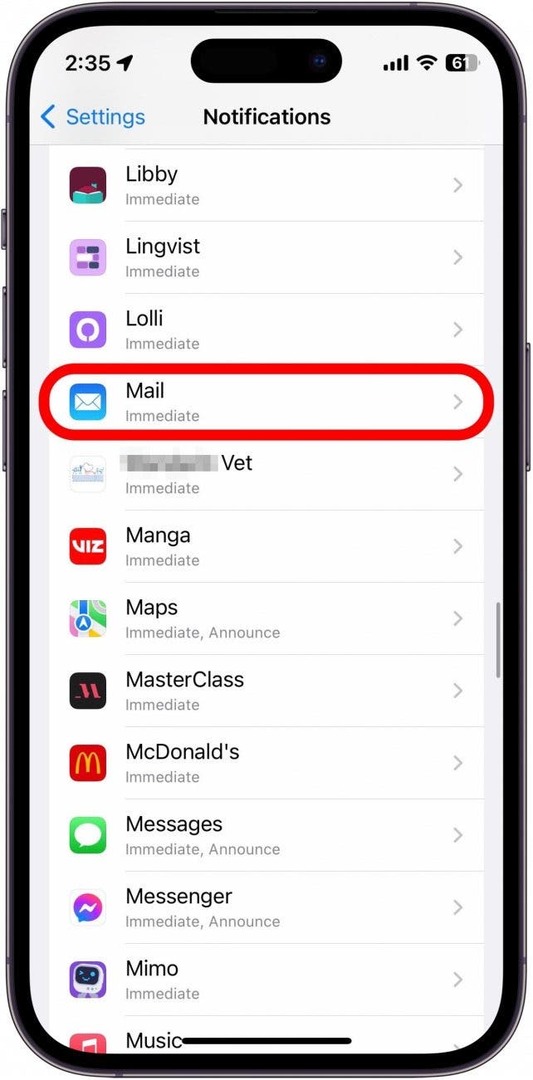
- Przewiń w dół do opcji Alerty i dotknij przełącznika obok Odznaki, aby zmienił kolor na szary i znalazł się po lewej stronie. Oznacza to, że Odznaki są wyłączone.
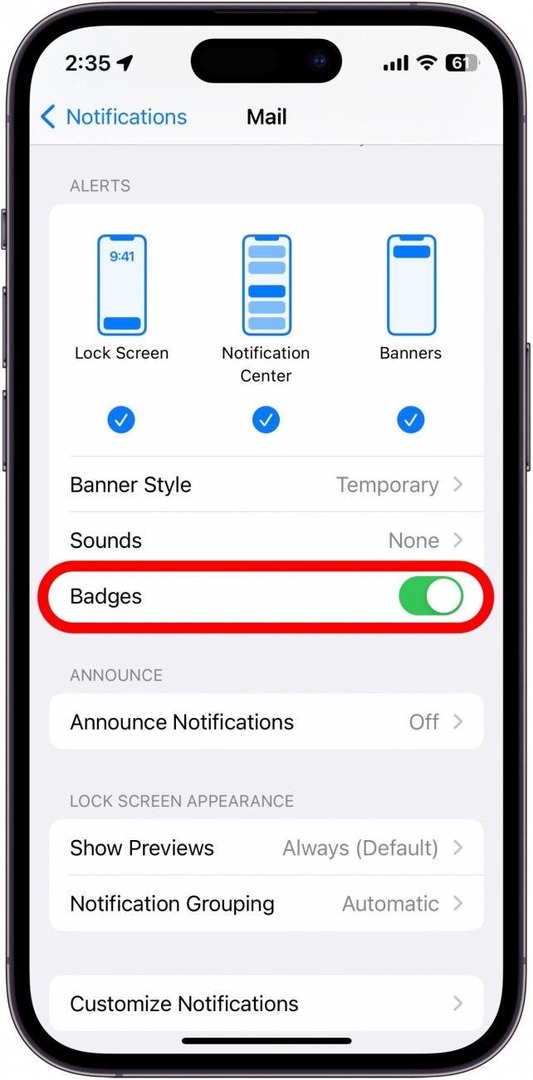
- Aplikacja Moja poczta nie wyświetla już liczby nieprzeczytanych wiadomości e-mail na ekranie głównym.
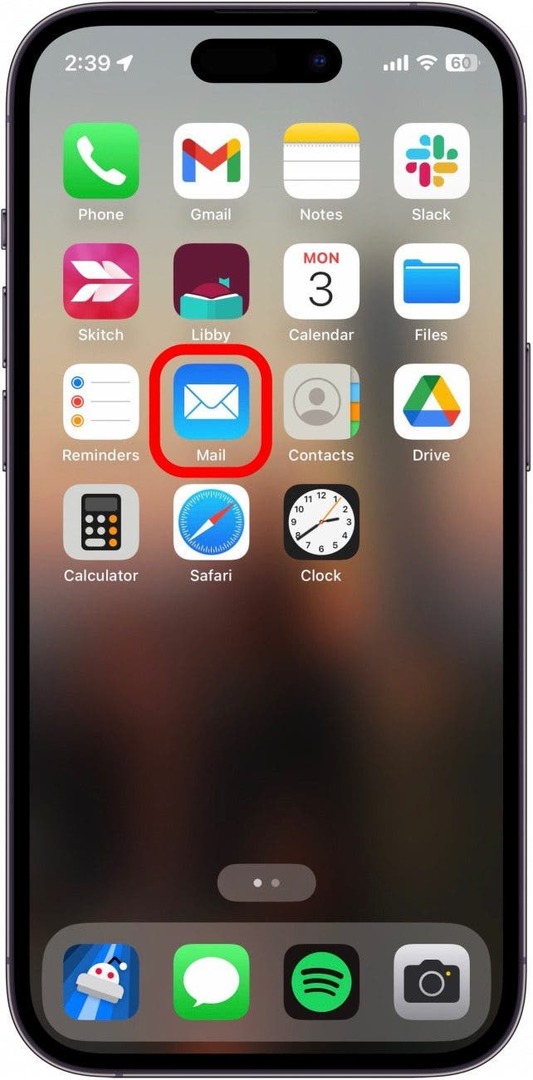
Możesz powtórzyć te kroki dla każdej aplikacji, która ma dużą liczbę znaczków powiadomień iPhone'a, dzięki czemu ekran główny będzie wyglądał znacznie czyściej. Dalej, dowiedz się jak wyłączyć podgląd powiadomień na iPhonie.